Endlich hab ich mir ein neues Navi gegönnt, und es ist das Garmin zumo XT geworden. Beim Herumspielen damit ist mir dann aufgefallen, dass bei der gleichzeitigen Einblendung von Routen und Tracks die Tracklinie von der Routenlinie verdeckt wird.
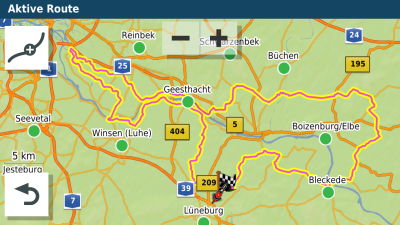
Da ich beim Abfahren einer geplanten Route immer gerne auch den ihr zugrunde liegenden Track auf dem Schirm haben möchte, nämlich um zu überprüfen, ob ich mich noch auf dem geplanten Kurs befinde oder mir die Routenberechnung inzwischen eine andere Strecke untergejubelt hat, will ich deshalb immer gerne beide Linien gleichzeitig erkennen können.
Es ist zwar kein Problem, Tracks und Routen gleichzeitig einblenden zu lassen, aber in den Standardeinstellungen sind beide Linien gleich dick, und das hat zur Folge, dass die darüberliegende Linie die darunterliegende vollständig verdeckt. Also müssen wir da Hand anlegen. Ziel soll es sein, dass die obere Linie, auf älteren Zumos war das immer der Track, etwa nur halb so dick ist wie darunterliegende Linie.
Wenn man einen Track in der App Tracks auswählt, dann kann man dort festlegen, wie breit der Track dargstellt werden soll. Was man dort einstellt, gilt für alle Tracks. Ich hab hier von Normal auf Am breitesten umgestellt. Dann noch ne hübsche Farbe ausgewählt – fertig.
Also, grundsätzlich sind Tracks jetzt schon mal dicker als Routen, und wenn beides übereinandergelegt angezeigt wird, dann schimmert unter der Route ein bisschen Track hervor. Mir war das aber noch nicht deutlich genug, die Route müsste für meinen Geschmack ein bisschen schmaler werden, damit es passt. Aber eine Möglichkeit zum Ändern der Routenbreite hab ich nirgends im XT gefunden.
Deshalb hab ich meine eine eigene Theme-Datei angelegt. In so einem Theme sind alle Informationen für die Darstellung von Karten hinterlegt. Die darin gespeicherten Informationen sind im XML-Standard geschrieben und können mit einem gewöhnlichen Texteditor bearbeitet werden.
Ich habe mir die Einstellung für Deutschland als Vorlage in eine neue Datei kopiert und dort die Strichstärken sowie die Farben für Tracks und aktive Routen nach meinen Wünschen angepasst. Routen sind jetzt ein wenig schmaler als Standard, und wenn ein Track darunter liegt, kann man beide deutlich erkennen.
Ich hab die manipulierte Datei nachfolgend verlinkt, und Du kannst sie Dir gerne herunterladen und bei Dir benutzen: Im Dateisystem Deines Zumo XT findest Du den Ordner Themes/Map. Kopiere die Datei Kradmelder24.kmtf dort hinein. Danach startest Du das XT neu und gehst in die Einstellungen, dann weiter nach Karte/Fahrzeug und dort nach Kartendesign. Wähle den Eintrag Kradmelder24 und speichere die Änderung.
Das war’s. Routen werden jetzt ein klein wenig schmaler angezeigt und haben die Farbe Magenta. Tracks sind etwa doppelt so breit wie Routen und haben die Farbe gelb. Wenn beides übereinander angezeigt wird, ist alles gut zu erkennen.
Viel Spaß damit und die Linke zum Gruß!
Update 17.07.24:
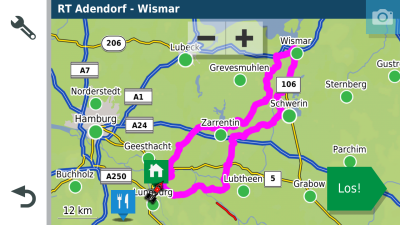
Zwar passen in der o.a. Version die Strichstärken und Farben von Tracks und Routen, jedoch bin ich der Meinung, dass auch die Farben von Autobahnen, Bundes- und sonstigen -Straßen eine Optimierung vetragen könnten. Deshalb hab ich besagte KMTF-Datei nochmal im Editor geöffnet und weitere Anpassungen vorgenommen. Die Farben der verschiedenen (deutschen) Straßenklassen sind nun an die Farben ihrer Verkehrszeichen angepasst, sprich: Wegweisertafeln.
Autobahnen sind nun blau, Bundes- und Landesstraßen gelb, untergeordnete und alle sonstigen Straßen weiß. Alle anderen Änderungen hinsichtlich Tracks und Routen sind so geblieben wie in der ersten Version.
Wem diese Farbgebung ebenfalls entgegenkommt, findet hier den entsprechenden Download:
Download Kradmelder24.kmtf (Version 1.5)
- Ölspur vorm Hahntennjoch - 26. Juli 2024
- Fast auf Farst - 12. Juli 2024
- Raus aus der Suppe - 28. Juni 2024
- Nebelhorn statt Timmelsjoch - 14. Juni 2024
- Spatzls Bergprüfung - 31. Mai 2024


Danke sehr für die schön und detailreiche Erklärung, hab mir schon drauf gespielt auf meinen Zumo. Hätte aber ein anderes Problem: Ich exportiere eine GPX-Datei aus Calimoto und möchte den Track auf den Zumo laden über GARMIN-Drive. Die GPX-Daten landen aber nicht in den Tracks, sonder in der Routenplanung. Mach ich da was falsch oder kann man das Ziel einstellen? Vielen Dank im voraus! Hubert Mussack, Telfs
Moin Hubert,
das hört sich für mich so an, als ob die Tracks als Route exportiert würden. Deshalb kann zumo sie auch nicht richtg einordnen. Überprüfe nochmal die Exporteinstellungen in Calli.
DLzG
Hallo. Ich möchte mich für die Kradmelder24 Theme Datei bedanken. Funktioniert tadellos und löst für mich das Problem mit der Route/Track-Anzeige auf dem XT. Auch die dazugehörige Erklärung hat mir auf die Sprünge geholfen. In Verbindung mit https://explore.garmin.com (leider die meines Wissens einzige Möglichkeit, Sammlungen für das XT anzulegen) klappt das mit den Sammlungen jetzt weitgehend problemlos. War schon am Verzweifeln 🙂
DLzG
Reinhard
Hallo Reinhard, danke für Deine Rückmeldung! Freut mich, wenn ich helfen konnte.
DLzG, Fritze von Kradmelder24